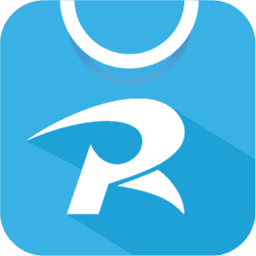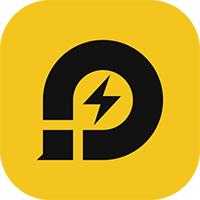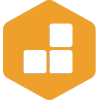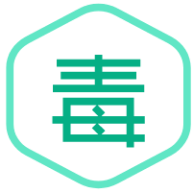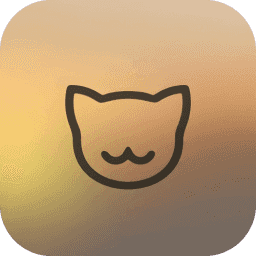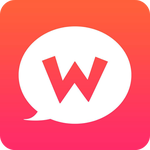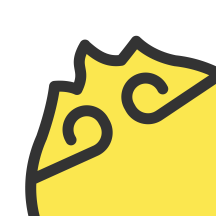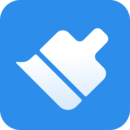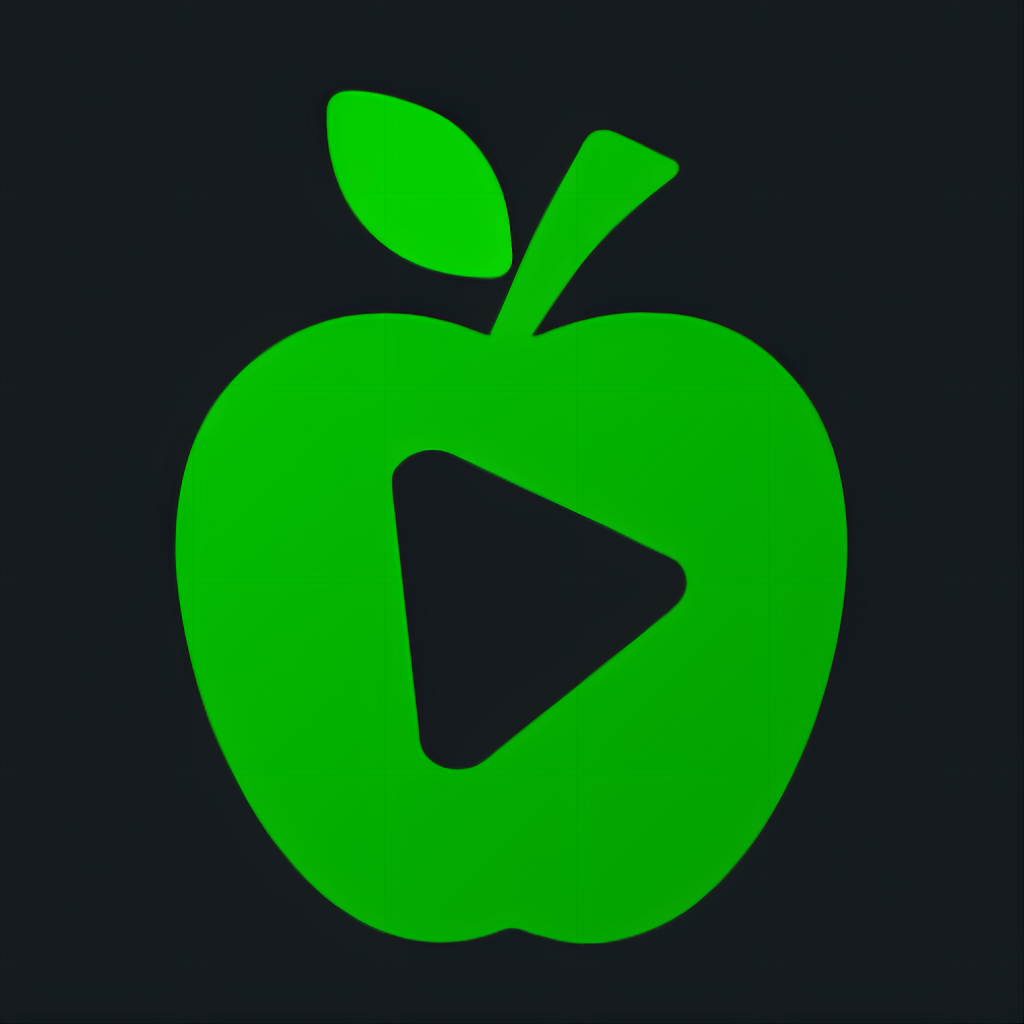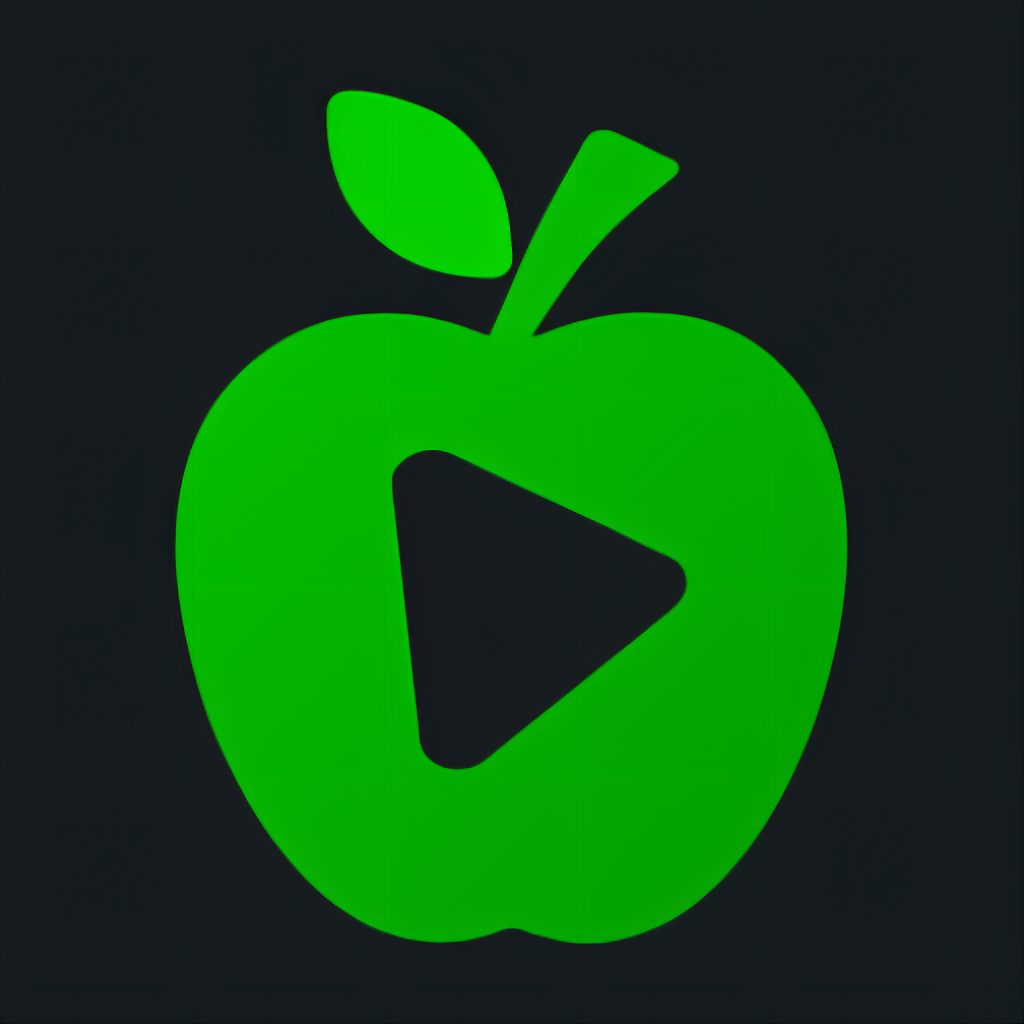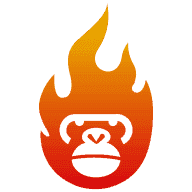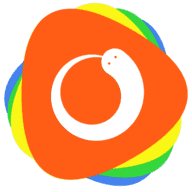- 详情
- 截图
- 相关版本
- 同类专题
详情
一款安卓手机上的智能扫描服务软件,能够帮助用户在多场景下使用扫描仪器,可以扫描图片和纸质文件内容,快速提取文字和图片内容,进行电子版存档,能够随时导出打印,支持无限打印,随时传真,还可以共享文档内容,需要的伙伴,快来下载使用吧!
扫描全能王高级版教程
1、注册和登录
初次打开应用,建议注册一个账号,不然同步和其他高级功能不可使用!
注册步骤:打开应用,看完简介后,就可以选择“登录/注册”按钮开始注册,同样,你也能在进入应用后选择初始界面左上方的人像”按钮,选择“注册/登陆”。
应用注册的方式有通过邮箱和电话两种方式,在上方选择你想要的注册方式,已邮件为例,输入邮箱地址,密码,最后去注册邮箱验证开发,注册成功,之后用账号密码登录。
如果你已有扫描全能王的账号,只需选择注册页面右上角的“登录”,输入账号密码之后,开始同步的的文档信息。
2、拍摄和优化扫描件 返回目录
扫描/拍摄:打开软件后,选择右侧中间的“相机”图标进入拍摄页面,对准所要拍摄的物体,为了拍摄端正整齐,可以启用右上方的格子线或焦距调整。
连续拍摄:拍摄过程中,可进行连续拍摄,下方会显示当前已拍摄的照片,选择单张照片左上方的“-”按钮可以移除本张照片,最后“完成”按钮。本次拍摄的图片会批量导入。之后可以对拍摄图像进行切边和美化。
切边:选择完成拍摄,可以自动弹出切边页面,拉动8个蓝色的点来控制图像的边缘。此处可对图像进行旋转、吸附。选择右上方的“下一步”,会弹出一个美化页。
美化:在美化页面,左侧有提供有 6 个类似滤镜效果的按钮,分别是自动,原图,增亮,增强并锐化,黑白,灰度。选定一种效果,如果发现不够理想的话,选择右侧微调,由上而下可以分别调整亮度、对比度和精细度
美化调整好,基本就完成了纸张质量较高的扫描件了,此时文档自动生成,在文档页面可以选择“标题”来修改文档名,也可通过右下方的一列按钮来对他们直接操作。下文将讲到文档内操作。
注:连续拍摄的时候,会略过切边美化步骤直接生成扫描文档,问过需要对单张图片进行切边和美化的话,就直接进入文档,选择需要处理的照片,选择右上方的“编辑”按钮即可对其进行美化等操作!
扫描全能王高级版亮点
1.贺卡模式优化,支持从相册导入图片作为模板,支持笔迹颜色选择
2.增加贺卡分享社区,看看别人是如何创意玩转贺卡,分享贺卡到社区并通过审核,奖励10点券
3.云端识别支持局部识别
4.高级帐号、至尊会员支持更换专享应用图标
5.文字识别支持俄罗斯语
6.文字识别支持段落自动换行
扫描全能王高级版特点
1.文档页缩略图显示优化,解决部分图片断裂问题
2.优化漫画、手写笔迹、照片的黑白处理模式
3.提升OCR的识别准确度
4.提升图像的处理效果,扫描更清晰
扫描全能王高级版说明
----使用建议----
为确保你能获得清晰的扫描图,请在拍照时:
* 光线充足,尽量避免抖动
* 尽量使图片占满拍摄屏幕
----使用说明----
有广告;生成的PDF文档中有“Scanned by CamScanner”水印;至多邀请10人共享文档。